エクセルで作成した表をブロックエディタで段落ブロックに貼り付ける方法の紹介です。
ブロックエディタでは直接テーブルブロックにエクセルの表は貼り付けできません。
クラシックブロックを使って貼り付けます。

目次
エクセルの表を貼り付ける手順
STEP
エクセルの表をコピー
STEP
クラシックブロックを挿入
STEP
表をペースト(貼り付け)
STEP
ブロックへ変換
1.表のコピー
挿入したい表をエクセルからコピーします。
2.クラシックブロックの挿入
表を挿入したいブロックにクラシックブロックを挿入します。

クラシックブロックに表をペースト
表がペーストされました。
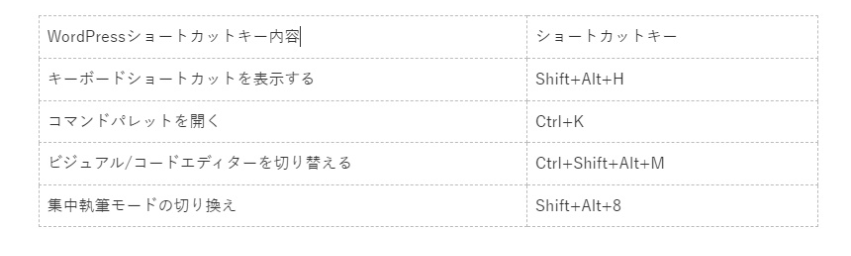
次にブロックへ変換します。
ブロックへ変換
メニューの「ブロックへ変換」をクリックします。
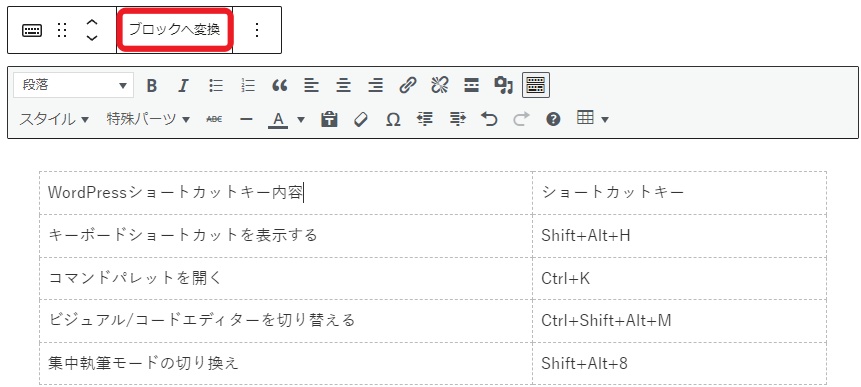
表が挿入されました。
これでブロックエディターの表に変換されました。
| WordPressショートカットキー内容 | ショートカットキー |
| キーボードショートカットを表示する | Shift+Alt+H |
| コマンドパレットを開く | Ctrl+K |
| ビジュアル/コードエディターを切り替える | Ctrl+Shift+Alt+M |
| 集中執筆モードの切り換え | Shift+Alt+8 |
おわりに
エクセルの表をクラシックブロックを経由してテーブルブロックにする方法の紹介でした。
スポンサーリンク


コメント